Fix Valorant benötigt TPM und einen sicheren Startfehler
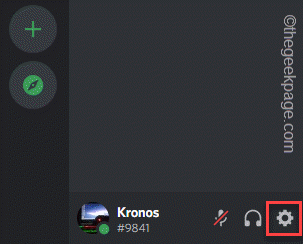
- 4963
- 731
- Madleen Vater
In Windows 11 verfügt der Valorant Client mit einem neueren Aufbau von Vanguard-Anti-Cheat-Software. Es braucht das TPM 2.0 und sichere Startfunktion aktiviert. Wenn Sie diese beiden Funktionen nicht aktivieren, stürzt das Spiel immer wieder ab und füllt Ihren Bildschirm mit Fehlermeldungen wie „Dieser Aufbau von Vanguard erfordert TPM Version 2.0 und sicherer Start, um aktiviert zu werden, um zu spielen.”, Verpflichte dich, nach einer schnellen Lösung zu suchen. Normalerweise gibt es eine schnelle und einfache Lösung, aber Sie sollten versuchen, zuerst andere Software zu optimieren. Wenn dies nicht funktioniert, können Sie mit den BIOS -Einstellungen fortfahren.
NOTIZ -
Windows 11 erfordert einige grundlegende Parameter aus einem System. Wenn es nicht einmal diese Mindestanforderungen Platte erfüllt, auch wenn Sie Windows 11 installiert haben, um die TPM -Prüfung zu umgehen, können Sie nicht valorant ausgeführt werden. Vanguard unter Windows 11 wird so erstellt, und Sie können das nicht so einfach umgehen. Wenn dies der Fall ist, müssen Sie entweder ein Upgrade, um diese wichtigen zu entsprechen, oder Sie müssen auf Windows 10 herabsteigen.
Inhaltsverzeichnis
- Fix 1 - Deaktivieren Sie eine Discord -Funktion
- Fix 2 - Aktualisieren Sie die Windows
- Fix 3 - Ändern Sie die BIOS -Einstellungen
Fix 1 - Deaktivieren Sie eine Discord -Funktion
Einige Benutzer haben gemeldet, dass das automatische Start -up von Discord -Start in die Vanguard stört.
1. Öffnen Sie die Discord -App in Ihrem System.
2. Wenn sich die Discord-App eröffnet.
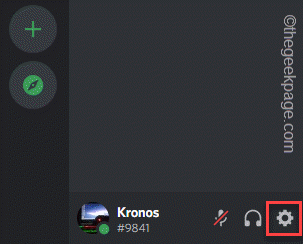
3. Auf der Seite Discord -Einstellungen finden Sie verschiedene Einstellungen. Gehen Sie durch den linken Bereich und wählen Sie das aus “Windows -Einstellungen“.
4. Nun, auf der rechten Seite, drehen Sie einfach die “Offene Zwietracht" Möglichkeit "Aus“.
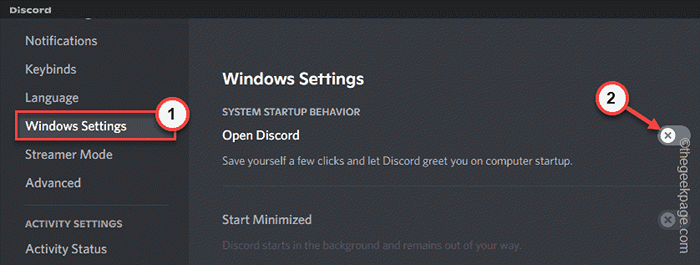
Danach enge Zwietracht und Neustart der PC/Laptop.
Sobald Sie das System neu gestartet haben, starten Sie valorant. Wenn es immer noch die Fehlermeldung bezüglich TPM und Secure Boot anzeigt, besuchen Sie die nächste Lösung.
Fix 2 - Aktualisieren Sie die Windows
Neuere Updates befassen diese Probleme und beheben Sie sie.
1. Öffnen Sie die Einstellungen.
2. Jetzt tippen ““Windows Update”Von der linken Seite.
3. Sie können problemlos nach neueren Updates suchen. Nur, tippen Sie “Auf Updates prüfen“.
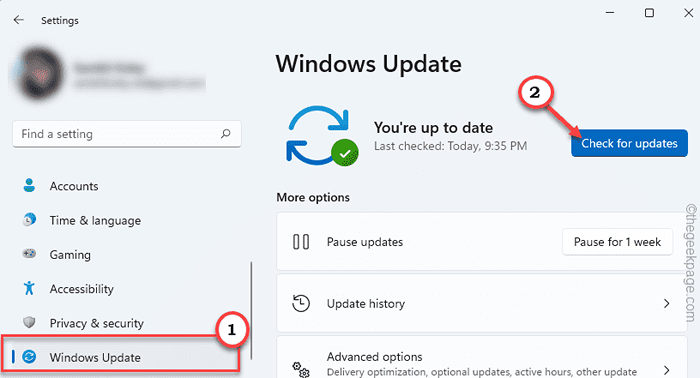
Lassen Sie Windows nach dem neueren Update -Paket scannen.
5. Sie können den Update -Patch mit einem Tipp auf "herunterladen" herunterladenjetzt downloaden“.
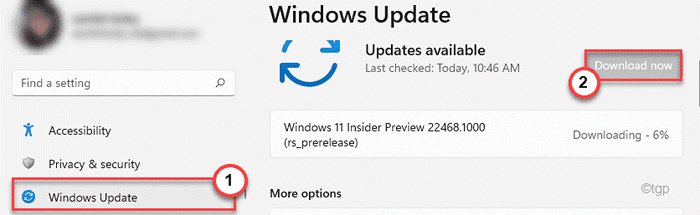
Windows lädt das Update -Paket in Ihrem System herunter.
Sie müssen warten, bis der gesamte Prozess abgeschlossen ist. Abhängig von der Paketgröße und der Aktualisierungsnummer kann die Wartezeit variieren.
6. Endlich tippen “Jetzt neustarten”Um Ihr System neu zu starten.
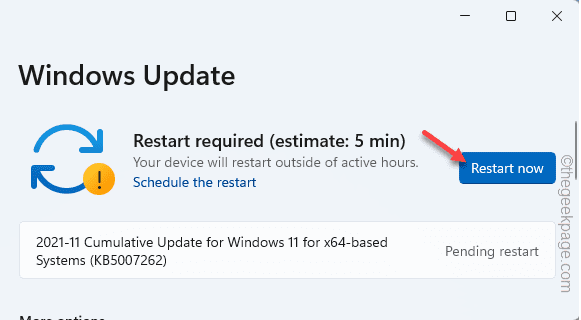
Sobald Sie das System neu starten, starten Sie die valorante und testen Sie, ob dies funktioniert.
Fix 3 - Ändern Sie die BIOS -Einstellungen
Wenn beide vorherigen Korrekturen fehlgeschlagen sind, müssen Sie die sichere Startfunktion von Computer BIOS einschalten.
1. Starte deinen Computer neu.
2. Wenn das Logo des Herstellers angezeigt wird, drücken Sie schnell das “Löschen“* Schlüssel zum Öffnen des BIOS -Setups auf Ihrem Computer.
*NOTIZ- Der tatsächliche Schlüssel zum Öffnen der BIOS -Einstellungen kann sich vom Hersteller zu Herstellern unterscheiden. Dies sind die Vielfalt der Schlüssel -
ESC, F1, F2, F10, F11, F12 oder Löschen
Durch Drücken der zugewiesenen Taste wird der BIOS -Bildschirm auf Ihrem Computer angezeigt.

3. Im BIOS Setup -Fenster, gehen Sie zum “StiefelRegisterkarte "Tab von Pfeiltaste".
4. Gehen Sie nun runter, um auszuwählen “Sicherer StartvorgangUnd dann drücken Sie Eingeben.
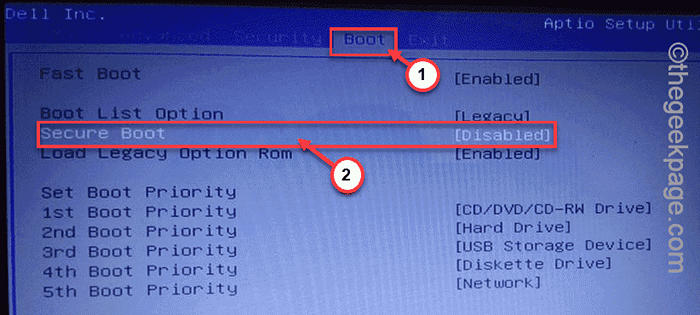
5. Jetzt wählen Sie “Ermöglicht”Aus der Dropdown- und dann schlagen Eingeben Etwas deaktivieren Uefi Sicherer Start auf Ihrem Computer.
6. Drücken Sie nun die bestimmte Taste, die mit “zugeordnet ist“Sicherer Ausgang" Möglichkeit.
[In unserem Fall ist es "F10" Taste.]

Dies wird automatisch Neustart dein System. Sie müssen nichts anderes tun, als auf das System zu warten. Wenn es normal startet, starten Sie valorant und es wird wieder normal funktionieren.Auf diese Weise können Sie das Problem leicht lösen.
- « So beheben Sie den Laufzeitfehler 339 unter Windows 11/10
- Fix gesendete Elemente Ordner in Outlook fehlt »

